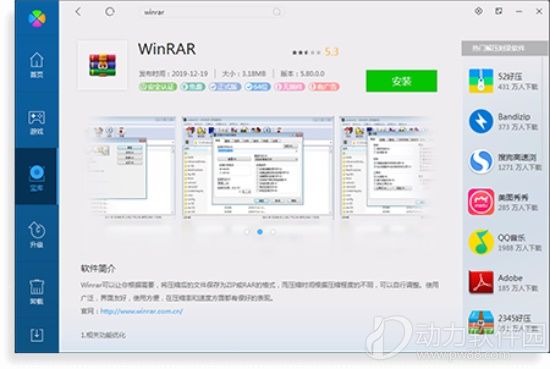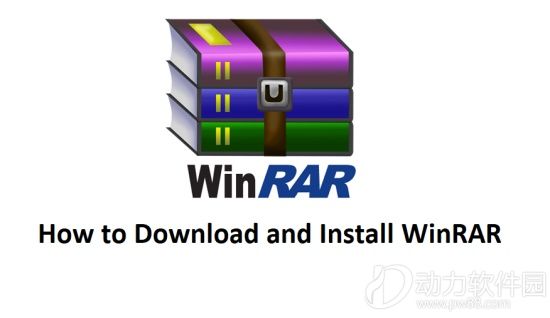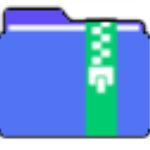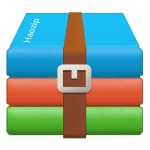winrar电脑官方版 v5.90.0.0
- 软件介绍
- 软件截图
- 相关阅读
winrar电脑官方版说明
1、无国内中文版未注册广告
2、安装完成后就是中文版。
3、完美汉化命令行RAR、CHM帮助文件、右键菜单
4、修改原版安装,最大程度稳定兼容

winrar电脑官方版功能
压缩算法的改变
64位版本中中最大的压缩字典增加到1GB。32位版本中创建压缩文件时可以使用256MB的字典。
RAR压缩文件格式
请参阅软件帮助文件“配置设置”章节中的“WinRAR.ini 文件”获得更多详细信息。
删除的功能
身份验证功能,靠性达不到所需的级别,功能被移除。
XZ压缩文件格式
添加对XZ压缩文件格式的解压支持。
加密算法的改变
CBC模式中加密算法由AES-128改变为AES-256。关键推导函数是基于使用HMAC-SHA256的PBKDF2。
压缩文件格式的改变
文件时间存储为协调世界时(UTC),替代以前的本地时间,这让文件在不同的时区内的交流更直观。
winrar电脑官方版使用技巧
winrar怎么压缩文件?使用winrar如何加密压缩文件?
1、选择我们要进行压缩的文件。如下图,这里小编新建一个文本文档继续来为大家讲解。
2、选中测试文档,然后右键单击选择“添加到压缩文件”选项。
3、接着就会打开如下图的压缩文件面板,在这里我们可以选择压缩文件的格式,这个根据自己的需求选择即可。
4、如果有需要的话可以点击设置密码,来对压缩文件进行加密。点击设置密码选项后后打开输入密码对话框,输入一个密码点击确定即可。
5、以上设置完成后点击确定即可。当我们要解压刚才压缩的文件时只有输入正确的密码才可进行解压,对于一些重要文件可通过设置密码来进行加密,保证文件的安全性。
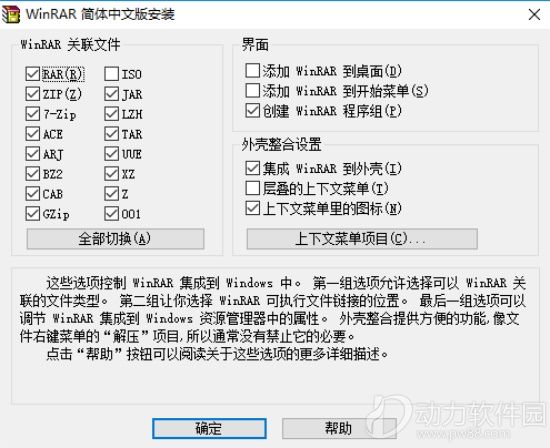
winrar如何将文件压缩到最小?
1、首先打开我们已经安装好的winrar程序,之后就会弹出一个面板,在这里将我们要进行压缩的文件点击添加按钮进行添加。
2、接下来就要选择压缩格式和压缩方式了,一般来讲rar会比zip格式压缩率要低些,也就是说压缩率越低压缩的文件也会越小。那这里我们就选择rar压缩文件格式。之后选择压缩方式为最好。
3、然后勾选一下“创建固实压缩文件”这里说的是字典大小。简单设置让压缩解压使用更合理些。
4、最后点击确定进行压缩即可。
winrar电脑官方版特色
1、WinRAR高达50%以上压缩率,使其成为压缩/解压RAR格式的首选软件。WinRAR既可以解压ZIP格式的压缩文件,又可以生成ZIP压缩格式的文件。RAR格式一般要比WinZIP的ZIP格式高出10%~30%的压缩率。针对WAV、BMP声音及图像文件,WinRAR其采用独特的多媒体压缩算法大大提高压缩率。
2、WinRAR不但能解压多数压缩格式,且不需外挂程序支持就可直接建立ZIP格式的压缩文件,对受损压缩文件的有极强的修复能力。Winrar对于在网上下载因头部受损而导致不能打开的ZIP、RAR类文件,用WinRAR调入后,只须单击界面中的“修复”按钮就可轻松修复,且成功率极高。
3、WinRAR能建立多种方式的全中文界面的全功能(带口令)多卷自解包,并通过“锁定压缩包”来防止人为的添加、删除等操作,保持压缩包的原始状态。
4、WinRAR还可通过命令行方式行使批处理命令。
5、WinRAR完全支援市面上最通用的RAR及ZIP压缩格式,并且还可以解开ARJ、CAB、LZH、TGZ等压缩格式,对於常玩日本游戏的玩家来说,能解压LZH格式是最好不过的功能了。
6、WinRAR除了支援这些压缩格式的解压缩功能外,还有分片压缩、资料恢复、资料加密等功能,并且可以可以将压缩档案储存为自动解压缩档案,方便他人使用的好用功能。
winrar电脑官方版功能亮点介绍
设置项目非常完善,并且可以定制界面
让我们通过开始选单的程序组启动WinRAR,在其主界面中选择“选项”选单下的“设置”打开设置窗口,分为常规、压缩、路径、文件列表、查看器、综合六大类,非常丰富,通过修改它们,可以更好地使用 WinRAR。实战:如果同时安装了某款压缩软件与 WinRAR,ZIP 文件的关联经常发生混乱,现在我们只需进入设置窗口,选“综合”标签,将“ WinRAR 关联文件”一栏中的 ZIP 一项打勾,确定后就可使 ZIP 文件与 WinRAR 关联,反之如果将勾去掉,则 WinRAR 自动修改注册表使 ZIP 重新与这个压缩软件的关联。
可用命令行方式使WinRAR参与批命令
WinRAR 中包含的RAR支持在Windows/DOS系统上的命令行操作,格式为: RAR <命令> -<开关> <压缩包> <文件...> <解压缩路径\> a 压缩,e、x 解压等常用参数基本无异于DOS版本,可以在批文件中方便地加以引用。 实战:我们编辑如下的批处理文件WPS.bat: start /w "c:\program files\wps2000\winwps32.exe" start "c:\program files\winrar\rar" m -p328 c:\mywj\wj.rar c:\mywj\*.wps 该批文件运行后首先调用 WPS 2000,用户编辑完文件并存入 Mywj 文件夹中,退出WPS 2000后 RAR 立即将 Mywj 下的 WPS 文件压缩、加密码移入Wj.rar中,省去了每次压缩加密的繁琐。
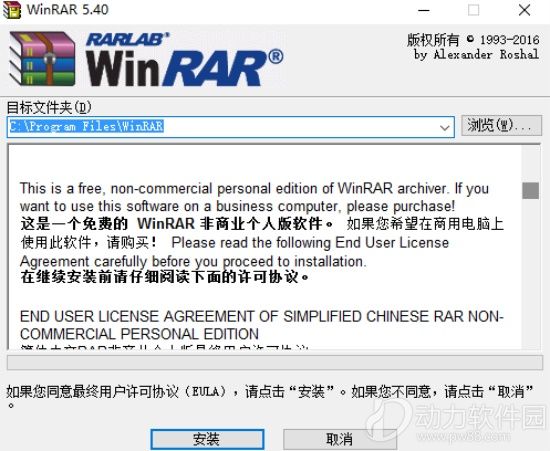
对受损压缩文件的修复能力极强
在网上下载的ZIP、RAR类的文件往往因头部受损的问题导致不能打开,而用WinRAR调入后,只须单击界面中的“修复”按钮就可轻松修复,成功率极高,大家不妨一试。
能建立多种方式的全中文界面的全功能(带密码)多卷自解包
我们知道不能建立多卷自解包是某种压缩软件的的一大缺陷,而WinRAR处理这种工作却是游刃有余,而且对自解包文件还可加上密码加以保护。
实战:启动WinRAR进入主界面,选好压缩对象后,选文件选单下的“密码”,输入密码,确定后单击主界面中的“添加”按钮,将“常规”标签下的“创建自解压缩包”打勾,在分卷大小框内输入每卷大小;在“高级”标签下单击“自解压缩包选项”,选择图形模块方式,并可在“高级自解压缩包选项”中设置自解包运行时显示的标题、信息、默认路径等项目,确定后压缩开始。
辅助功能设置细致
可以在压缩窗口的“备份”标签中设置压缩前删除目标盘文件;可在压缩前单击“估计”按钮对压缩先评估一下;可以为压缩包加注释;可以设置压缩包的防受损功能,等等细微之处也能看出WinRAR的体贴周到。
压缩包可以锁住
双击进入压缩包后,单击命令选单下的“锁定压缩包”就可防止人为的添加、删除等操作,保持压缩包的原始状态
winrar电脑官方版更新日志
a) WinRAR最新版改进了备份选项.增强了命令行方式的可用性,并改善了大文件的压缩和大数据的处理。
b)已提高在多核CPU上大型NTFS备用数据流的归档速度。现在,可以更快地完成这些任务来节省大量时间。
c)进-步改进了“查找”命令。
官方对WinRAR580的中文版布局问题进行了全面地检查和修复。修复范围包括:输入密码|重命名|添加快捷方式|常规|许可|文本和图标等等受影响的若干个对话框布局。我们强烈建议用户下载这个修复版本,并替换原有存在瑕疵的版本。
- WinRAR安卓版v5.71.72 5.84 查看详情
- winrar32位电脑破解版v1.1.2 3 MB 查看详情
- winrar安卓版v5.7.0 17.04MB 查看详情
- winrar官方无广告版v5.9.0 3.2 MB 查看详情
- winrar64位最新免费版v5.71.2.0 1.6 MB 查看详情
- winrar 32位中文破解版v5.71.2.0 3 MB 查看详情
- winrar解压软件官方免费下载v5.71.0.0 2.91MB 查看详情
- winrar 64位简体中文版v5.71 2.94 MB 查看详情
- winrar 64位破解版 v5.71.0 最新版 32 MB 查看详情